YouTube、Instagram、FacebookなどのSNSで動画を共有することは、若者の主なライフスタイルとなっています。動画にズームインモーションを適用したり、不要な部分を削除したり、サイズを変更したりしたい場合、動画をクロップする必要があります。この記事では、Windows 10で動画をクロップするための動画クロップツールを4つ紹介します。
動画のクロップは繊細な作業であり、動画クロップソフトウェアは多くの高度な機能を提供しますが、動画をクロップすると、動画の画質が劣化したり、フォーマットが変更されたりすることがあります。この記事では、Windows 10の動画編集ソフトをいくつか紹介します。動画編集の初心者なら、MiniTool MovieMakerは最適な選択です。
Windowsムービーメーカーで動画をクロップする方法
Windows10ではWindowsムービーメーカーが無料で使えるため、Windowsムービーメーカーで動画編集をする人が多いようですが、どのように動画編集に使えばいいのでしょうか?以下では、その具体的な方法を紹介します。
ステップ1. WindowsムービーメーカーをPCにダウンロードし、開きます。
ステップ2. 動画を白いウィンドウにドラッグし、トップメニューの「プロジェクト」タブをクリックします。
ステップ3. 動画をクロップするためのアスペクト比の2つのオプションがあります。1つを選択し、動画をプレビューします。
ステップ4. 終了後、「保存」アイコンをクリックし、このクロップされた動画をソーシャルメディアで共有します。
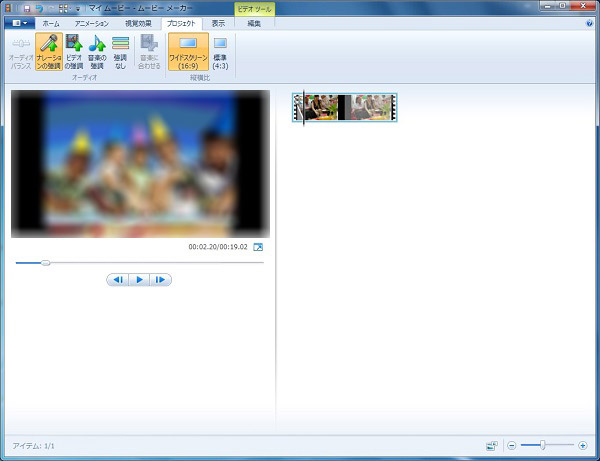
Handbrakeで動画をクロップする方法
Handbrakeは、フォーマット変換をサポートし、動画編集機能を提供する動画クロップツールで、オープンソースのマルチプラットフォームトランスコーダーです。また、YouTubeからダウンロードした動画を、必要な部分を残し、不要な部分を削除することをサポートするYouTube動画クロップツールとして使えます。つまり、「再作成」できます。
次に、Handbrakeを使用して動画をクロップする方法について紹介します。
ステップ1. Handbrakeを開き、クロップしたい動画をインポートします。
ステップ2. そして、「プレビュー」ボタンをクリックしてウィンドウを開き、「寸法」タブで寸法と解像度を調整します。
ステップ3. 値をピクセル単位で設定するための上、下、左、右とマークされた4つのフィールドがあります。
ステップ4. クロップが完了したら、クロップした動画をPCに保存してください。
VSDCで動画をクロップする方法
無料の動画クロップツールVSDCは、プロフェッショナルな編集機能を提供し、動画のクロップのに役立ちます。必要に応じて、動画を自由にクロップできます。次に、その操作手順を紹介します。
ステップ1.VSDCを開き、「オブジェクトの追加」ボタンをクリックし、クロップしたい動画をインポートします。
ステップ2.クロップのアイコンをクリックし、カスタム領域または自動クロップのいずれかのオプションを選択します。
ステップ3.カスタム領域のオプションをクリックすると、ポップアップ新しいウィンドウは、ビデオをクロップできます。ズームインモーションを設定し、ゾーンを選択するために前後にドラッグできます。
Online Video Cutterで動画をクロップする方法
Online Video Cutterは、Windows 10に対応しています。動画のクロップに加え、ビデオの回転、ビデオのトリミングなど、他のビデオ編集機能を提供します。また、いくつかのステップで動画をクロップできます。インストールは不要で、使い方はとても簡単です。
ステップ1. 「ファイルを開く」ボタンをクリックし、目的の動画をインポートします。
ステップ2. 「Crop」(クロップ)のアイコンをクリックし、オプションのアスペクト比をポップアップ表示します。いずれかを選択するか、「Custom」(カスタム)を選択して動画をクロップしてください。
ステップ3. 完了したら、「保存」ボタンをクリックします。
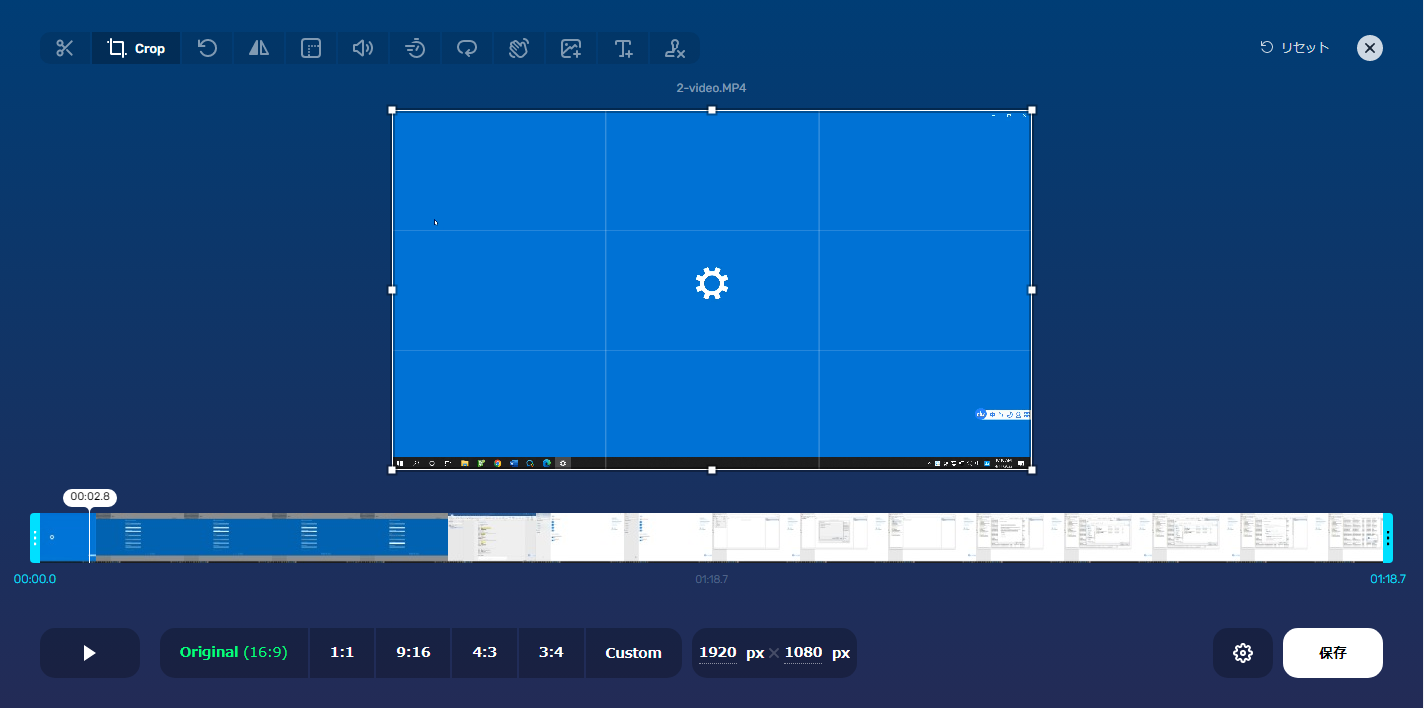
最後に
上記、Windows 10で動画をクロップするための4つの動画クロップツールです。必要に応じて、1つずつを試してください。この記事を読んで、この記事がお困りの方の解決に役立ったのであれば幸いです。
ご質問やご提案がありましたら、[email protected]までお知らせいただくか、下のコメント欄で共有してください。


ユーザーコメント :